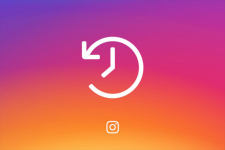
Какво означава архивиране в Instagram и как да го използвате?
Статията ще ви каже какво архивиране в "Instagram" и как да изчистите снимките.
Навигация
Какво означава функцията за архивиране в "Instagram"?
В " Instagram."Нова функция изглеждаше озаглавена" Архивиране Снимка" Сега потребителите имат повече функции. Например, ако преди това трябваше да изтрием определени публикации със снимки (както и видео), сега можем просто да скрием снимките в специален архив.
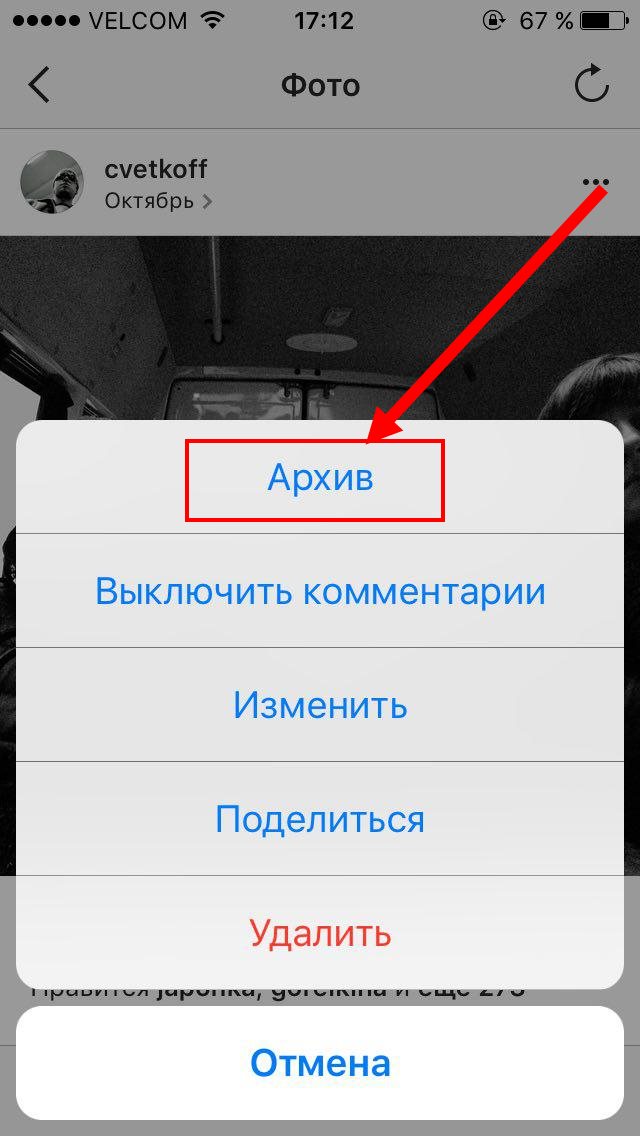
Запазваме публикации в архива "Instagram" и unzip снимки
След време, ако отново трябва да използваме стари снимки, можем да ги извлечете от архива и да създадем публикация. В същото време всички стари коментари ще бъдат запазени в публикацията заедно с люспите, сякаш не сме били премахнати изобщо от нашия профил.
Защо имате нужда от тази функция? И ще бъде необходимо за нас в следващия случай. Например, трябва временно да се скрием от нечий очи всяка снимка, но не искаме да го изтрием, за да го възстановим по-късно. Най-удобно ще остави снимката в моя профил, но в архивираната форма и никой няма да го види.
Как да се възползвате от функцията за архивиране? Нека поговорим за това по-долу.
Как да архивирате снимки в "Instagram"?
Сега нека поговорим как да запазим публикацията в архива " Instagram." За да направите това, направете следното:
- Отидете на публикацията, от която се нуждаете и в горния десен ъгъл на дисплея, кликнете върху иконата Настройки под формата на три вертикални точки. Прозорецът ще се отвори, в който ще бъде първата точка АрхивЩракнете върху него. Това е всичко, вашата публикация ще бъде архивирана и не трябва да се правят допълнителни действия.
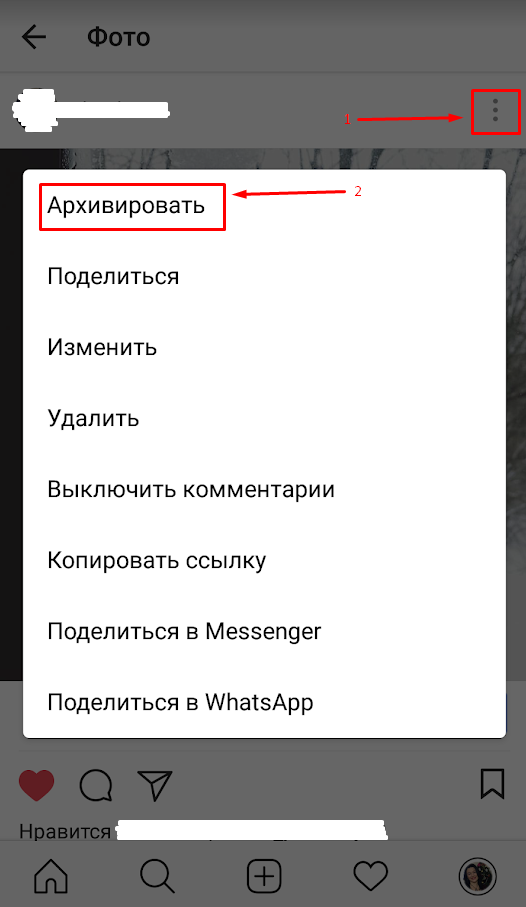
Запазваме публикации в архива "Instagram" и unzip снимки
Между другото, ние вземаме под внимание, че архивирането ще се случи веднага, дори ако сте натиснали " Архив- По погрешка - няма да поискате потвърждение на вашите действия. Затова, преди да архивирате, трябва да мислите, ако наистина искате да го похарчите. Но във всеки случай, unzipped, снимката ще бъде много проста, това, което казваме по-долу.
Но ако изведнъж открихте елемент " Архив"Това в редки случаи може да възникне поради липсата на подходящи настройки, след това направете следното:
- Отидете на настройките на страницата

Запазваме публикации в архива "Instagram" и unzip снимки
- След това отидете в раздела " Поверителност и сигурност"И тук кликнете върху елемента" Настройки на историята».
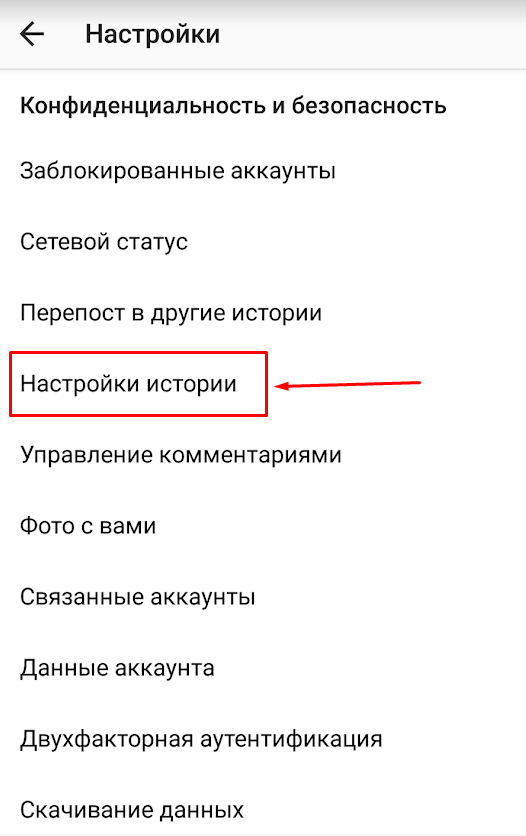
Запазваме публикации в архива "Instagram" и unzip снимки
- След това срещу противоположния елемент " Спестяване в архива»Плъзнете плъзгача надясно, активирайте тази опция. Сега можете да архивирате публикациите, посочени по-горе по метода.
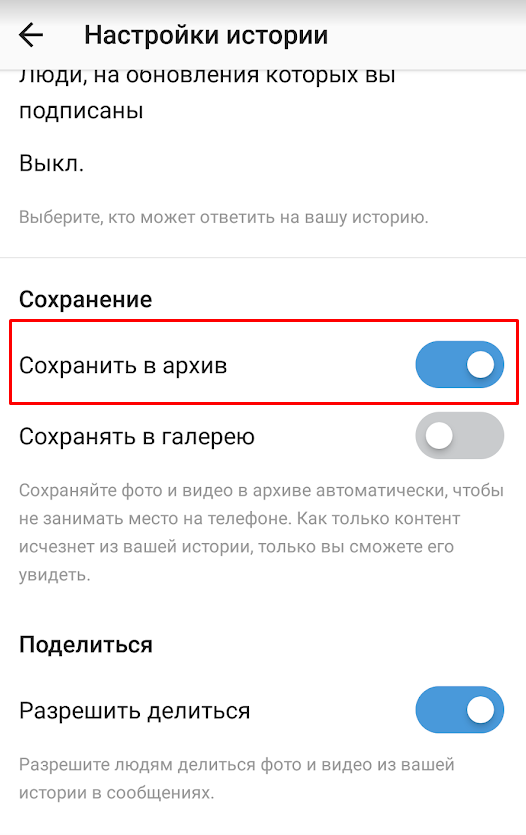
Запазваме публикации в архива "Instagram" и unzip снимки
Как да изчистите снимките в "Instagram"?
Първо, разберете къде е нашият архив. Много потребители мислят, че след като архивирането на снимката изчезна, и по никакъв начин не може да го намери в профила си. Не трябва да се притеснявате, по-долу ще говорим за това къде е спасен архивът и как да извлечем публикуването си обратно от него.
- Ако вече сте архивирали снимка, можете да намерите архива, когато кликнете върху иконата на часовника, както е показано на екрана.
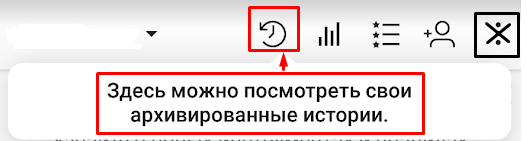
Запазваме публикации в архива "Instagram" и unzip снимки
- Ако не сте архивирани публикации, тогава, когато кликнете върху посочената икона, ще въведете празна страница.
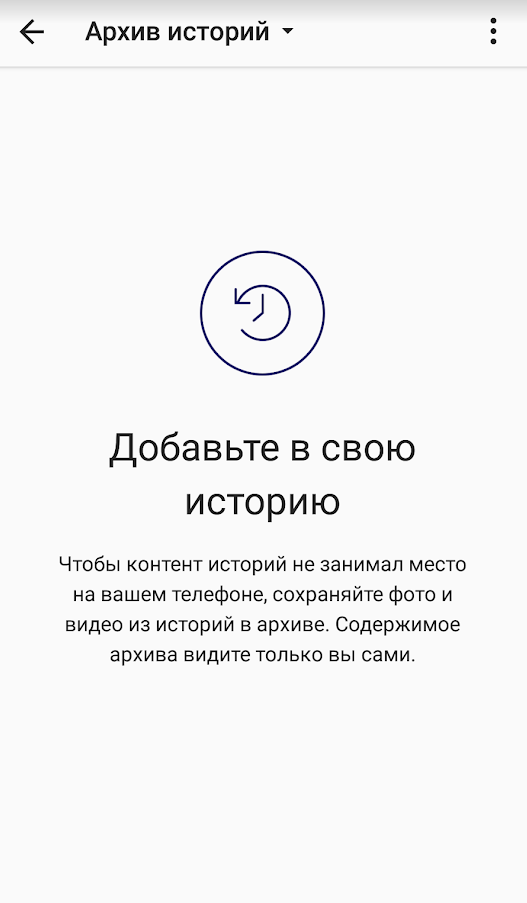
Запазваме публикации в архива "Instagram" и unzip снимки
- Ако поставите снимка в архива, но не го виждате на зададената страница, след това направете следното. Кликнете върху горния етаж на Архив История"И в падащия списък, отидете на" Архив на публикации».
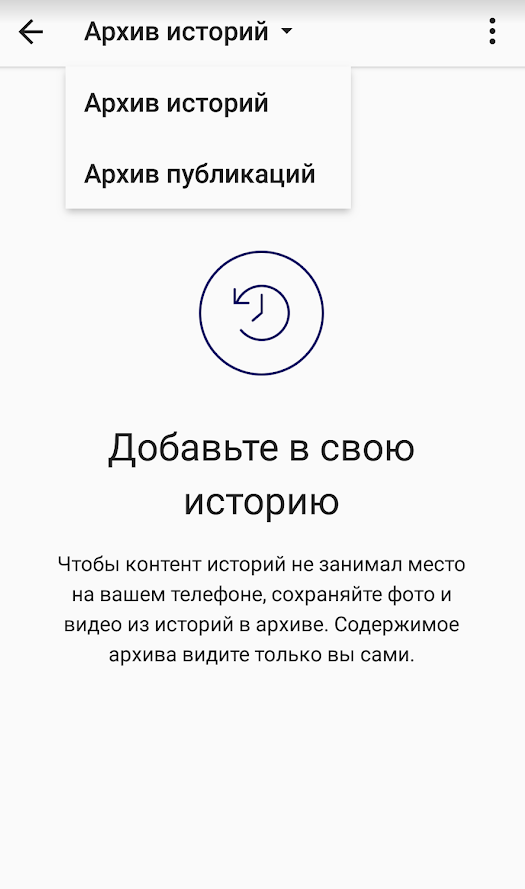
Запазваме публикации в архива "Instagram" и unzip снимки
- След предишното действие ще видите архивистите си снимки. Можете свободно да ги разглеждате и да видите тази публикация заедно с коментари и huskies, които можете да го направите.
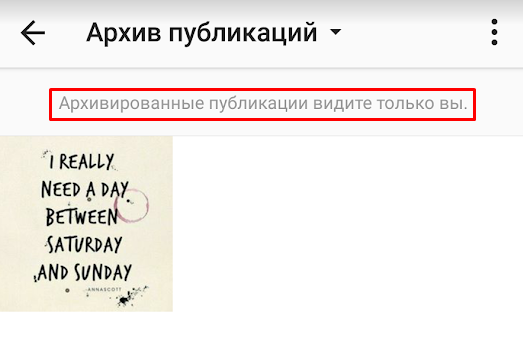
Запазваме публикации в архива "Instagram" и unzip снимки
Сега, ако желаете да извадите публикацията си от архива, след това направете следното:
- Направете операциите, посочени в предишната инструкция, т.е. отидете в архивираната публикация. Отворете публикацията и в горния десен ъгъл щракнете върху иконата Настройки. След това в прозореца, който се отваря, кликнете върху " Показване в профил" След това скритата снимка ще се появи отново във вашия профил и всичко ще бъде видяно.
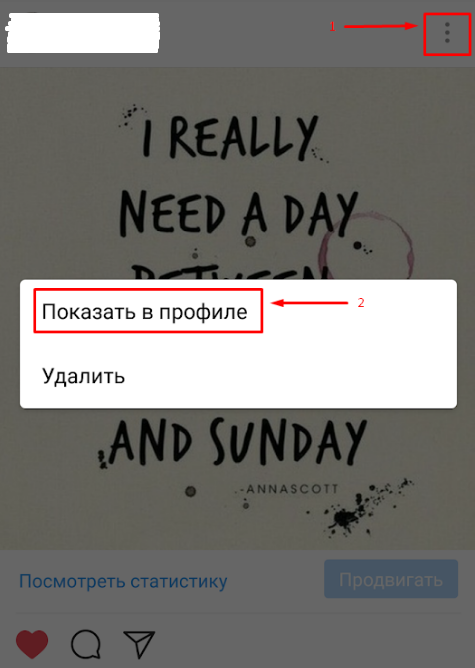
Запазваме публикации в архива "Instagram" и unzip снимки
